Microsoft Teams je nejnovější přírůstek do sady Microsoft Office 365 Suite a funguje jako de facto software pro spolupráci od společnosti Microsoft.
Microsoft Teams je také plně integrován do mnoha dalších služeb Office 365, jako jsou Skype, SharePoint, Exchange a Yammer.
Má také mobilní verzi, která je k dispozici pro Android i iOS (pouze zvuk).
Teoreticky by týmy měly poskytovat jednoduchou a snadno použitelnou aplikaci, která vám umožní chatovat se svým týmem prostřednictvím textu, vést hlasovou konverzaci nebo videokonferenci.
Někteří uživatelé si však na oficiálních fórech stěžují, že mají problémy s mobilní aplikací.
Přesněji řečeno, uvádějí, že vše, co odesílají prostřednictvím mobilní aplikace, se nesynchronizuje s tím, co se odesílá prostřednictvím verze pro stolní počítače.
Nemůžeme se vrátit na naši plochu a vidět text, který nám byl zaslán na Teams na cestách !
Chlapi se stabilní synchronizací mezi všemi zařízeními jsou zásadní, jinak ztratíme důležité chaty při práci na našich počítačích nebo naopak !
Pokud někdo pošle jakýkoli text nebo jakoukoli interakci na týmovém kanálu a já to vidím na mobilu, kdykoli jsem na ploše, text nebo interakce nevypadají příliš rušivě.
Zajímá vás, jak Microsoft Teams funguje? Přečtěte si našeho podrobného průvodce!
Opravte Microsoft Teams, který se nesynchronizuje s Outlookem nebo Sharepointem
Další výzkum po vlákně odhalil, že je to ve skutečnosti docela běžný problém pro mnoho uživatelů.
Bohužel to není poprvé, co má Microsoft Teams problémy, pokud jde o kompatibilitu mezi verzemi pro stolní počítače a mobilní aplikace.
Znovu spusťte Microsoft Teams
Z popisu problému jde pravděpodobně o problém mezipaměti související s aplikací.
Jediným řešením, které zbývá, by bylo zavřít aplikaci a restartovat ji.
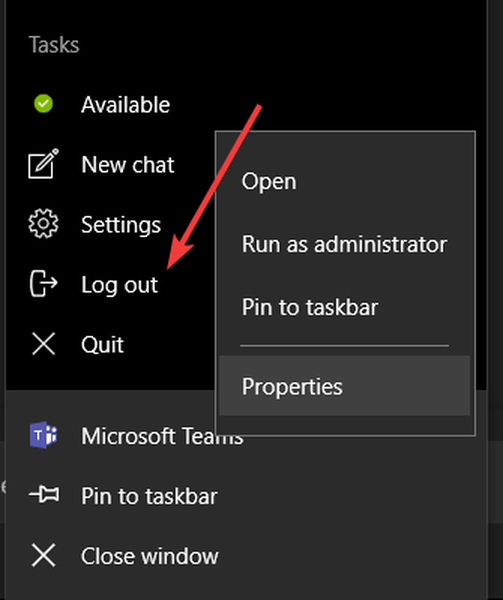
- Přejděte na Hlavní panel
- Klikněte pravým tlačítkem na Microsoft Teams
- Odhlásit se
- Restartujte Microsoft Teams
- Šek abychom zjistili, zda jsou nyní chaty synchronizováno
Už vás unavují neustálé chyby Microsoft Team? Podívejte se na tyto další skvělé programy spolupráce!
Dále můžete otevřít Správce úloh a odtud zavřete Microsoft Teams, abyste se ujistili, že je vše nadobro vypnuto
- lis Ctrl + Posun + Esc
- Klepněte pravým tlačítkem na proces Microsoft Teams v Správce úloh
- Vybrat Ukončit proces
- Restartujte Microsoft Teams
Tento problém je poměrně vážný, protože v podstatě ruší funkčnost mobilní aplikace.
Mnoho uživatelů dokonce uvedlo, že tato chyba je důvodem, proč si jejich organizace vybrala jiný nástroj pro spolupráci.
Používáte ve své organizaci Microsoft Teams? Setkáváte se s programem s podobnými problémy?
Dejte nám vědět v sekci komentáře níže.
FAQ: Další informace o synchronizaci dat Microsoft Teams
- Jak mohu synchronizovat Microsoft Teams na plochu??
Chcete-li synchronizovat soubory Microsoft Teams na plochu, přejděte do složky Soubory a klikněte na tuto možnost Otevřít v SharePointu. Tím se vaše soubory Teams otevřou na SharePointu a ty je pak můžete synchronizovat do počítače.
- Jak mohu synchronizovat svůj kalendář aplikace Outlook s mými týmy Microsoft?
Při přidávání a synchronizaci kalendáře do Microsoft Teams postupujte takto:
- Otevřete centrum pro správu Microsoft Teams a vyberte skupinu, jejíž kalendář chcete synchronizovat.
- Poté přejděte do svého kanálu Teams, přidejte novou kartu a vyberte Web.
- Nyní zkopírujte název kalendáře a adresu URL z aplikace Outlook Web App a vložte ji do sekce webů na nové kartě, kterou jste otevřeli v Teams.
- Přihlaste se ke svému účtu Microsoft
- Co mohu udělat, pokud se aplikace Microsoft Teams nesynchronizuje?
Pokud má vaše aplikace Microsoft Teams problémy se synchronizací dat, měl by se zobrazit banner s odkazem Obnovit. Jednoduše vyberte odkaz Obnovit, abyste aplikaci znovu spustili a spustili proces synchronizace.
Poznámka editora: Tento příspěvek byl původně publikován v říjnu 2019 a od té doby byl aktualizován z důvodu svěžesti a přesnosti.
- Microsoft Teams
- Chybové kódy Microsoft Teams
- software pro zvýšení produktivity
 Friendoffriends
Friendoffriends



